「注文入力タイル・文字サイズ」画面で、「注文入力」画面のタイル表示のサイズや、文字のサイズ・太さを設定できます。
タイルサイズを大きくしたり、文字を大きくすることで、「注文入力」画面を見やすくカスタマイズできます。
目次
「注文入力タイル・文字サイズ」画面でサイズ設定時の注意事項
- サイズ設定の内容は、iPad端末のみ反映されます。
- サイズ設定は端末ごとに設定が必要です。複数の端末でAirレジ アプリを利用している場合、設定した端末以外には設定内容が反映されません。
設定方法
- Airレジ アプリ
-
- ホーム
- 設定
- レジ設定[注文入力タイル・文字サイズ]
- 注文入力タイル・文字サイズ
「注文入力タイル・文字サイズ」画面で、タイル表示のサイズや、文字のサイズ・太さを設定できます。
文字サイズを設定する
「文字サイズ」の目盛りをタッチすると、文字サイズが変更できます。
左が基本サイズ、真ん中が大、右が特大になります。
- 初期設定では、基本サイズになっています。
- 設定を変更すると表示サンプルがプレビュー表示され、「注文入力」画面での見え方を確認できます。
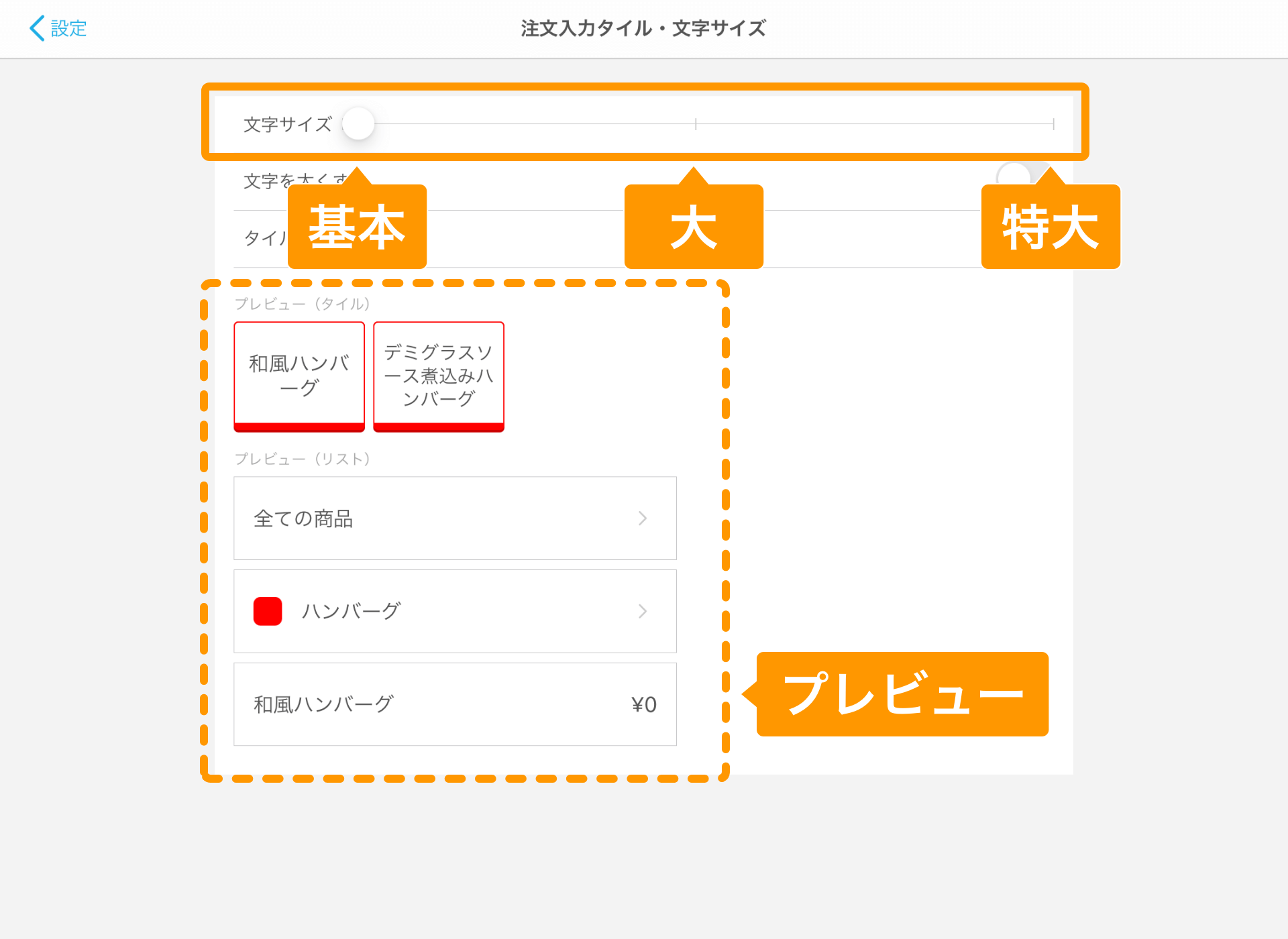
文字の太さを設定する
「文字を太くする」を「オン」にすると、太字に変更できます。
- 初期設定では、「オフ」になっています。
- 設定を変更すると表示サンプルがプレビュー表示され、「注文入力」画面での見え方を確認できます。
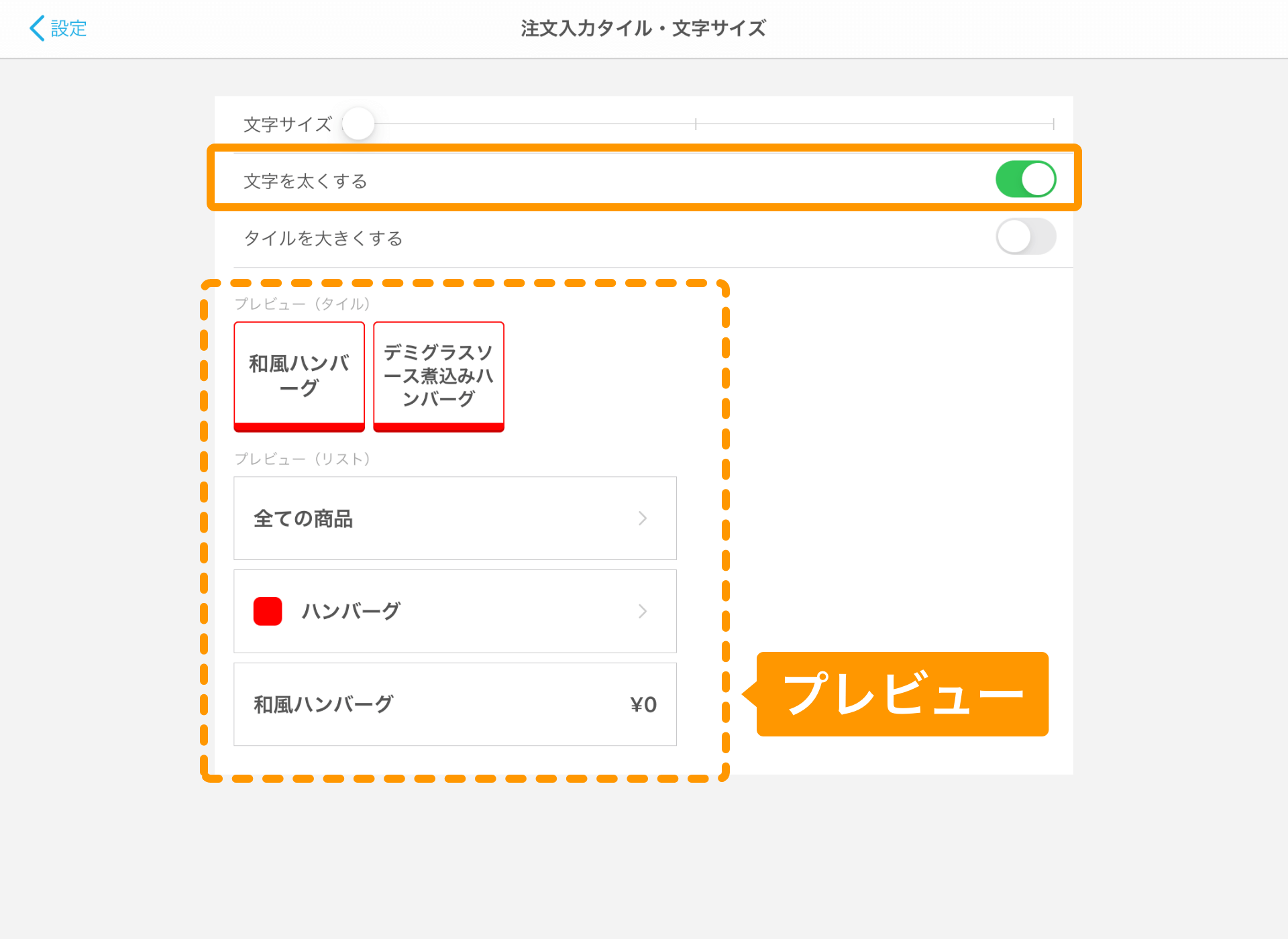
タイルサイズを設定する
「タイルを大きくする」を「オン」にすると、タイルサイズを大きく変更できます。
- 初期設定では、「オフ」になっています。
- 設定を変更すると表示サンプルがプレビュー表示され、「注文入力」画面での見え方を確認できます。
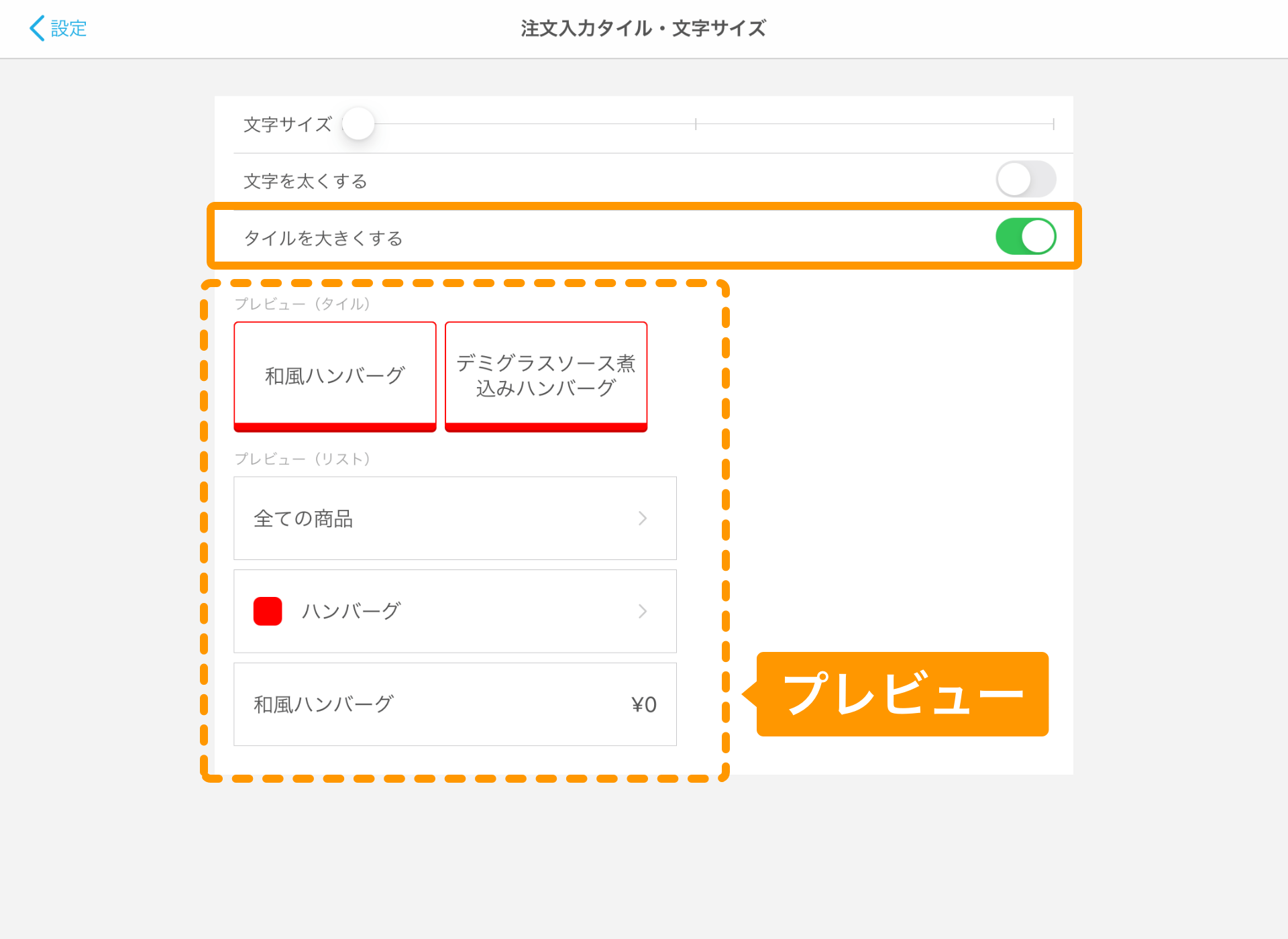
注文入力画面での表示サンプル
- Airレジ アプリ
-
- ホーム
- 注文入力・会計
- 注文入力
タイル表示での表示サンプル
タイル表示では、文字サイズ・文字の太さ・タイルサイズが適用されます。
文字サイズ特大
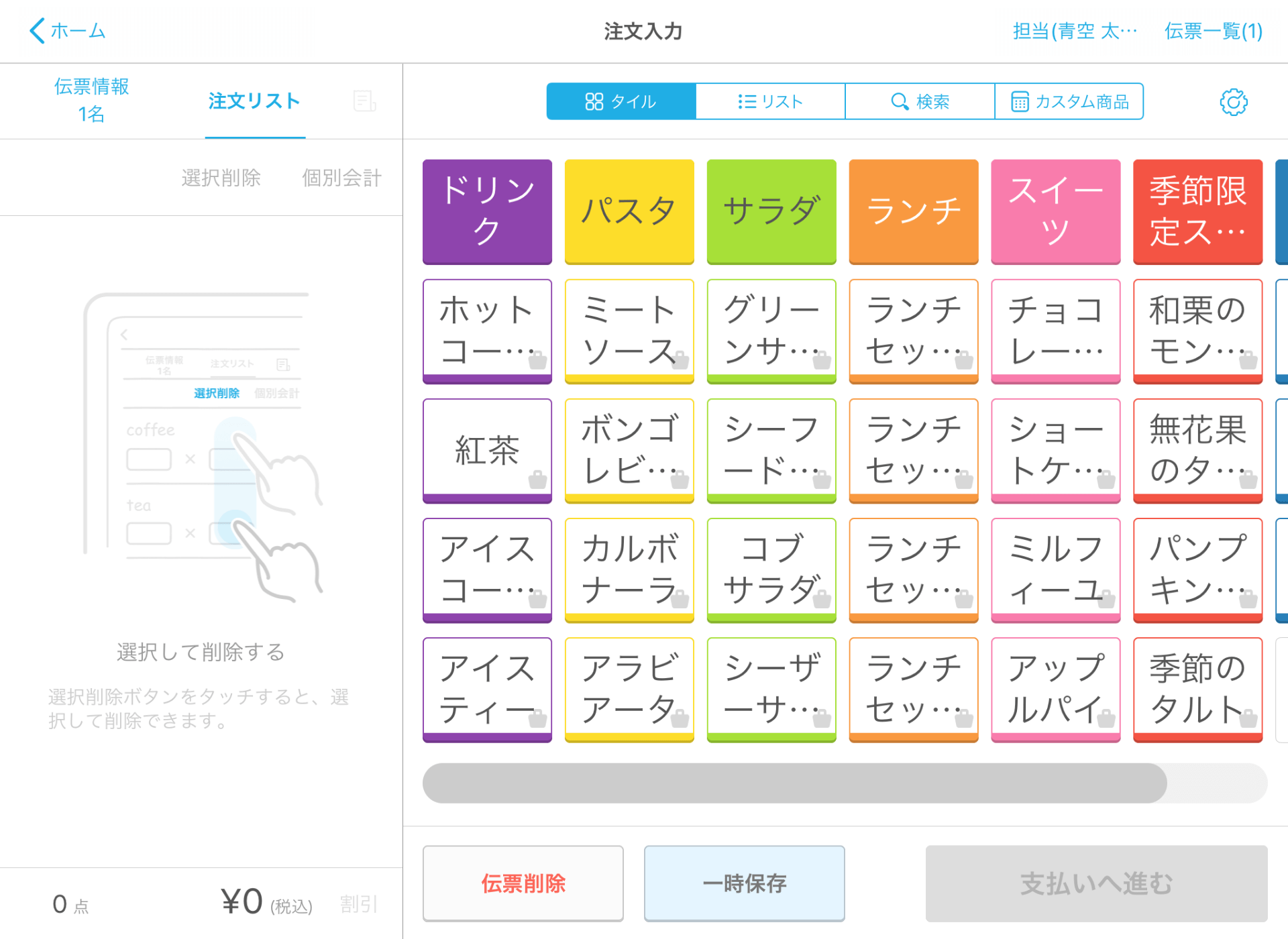
太字
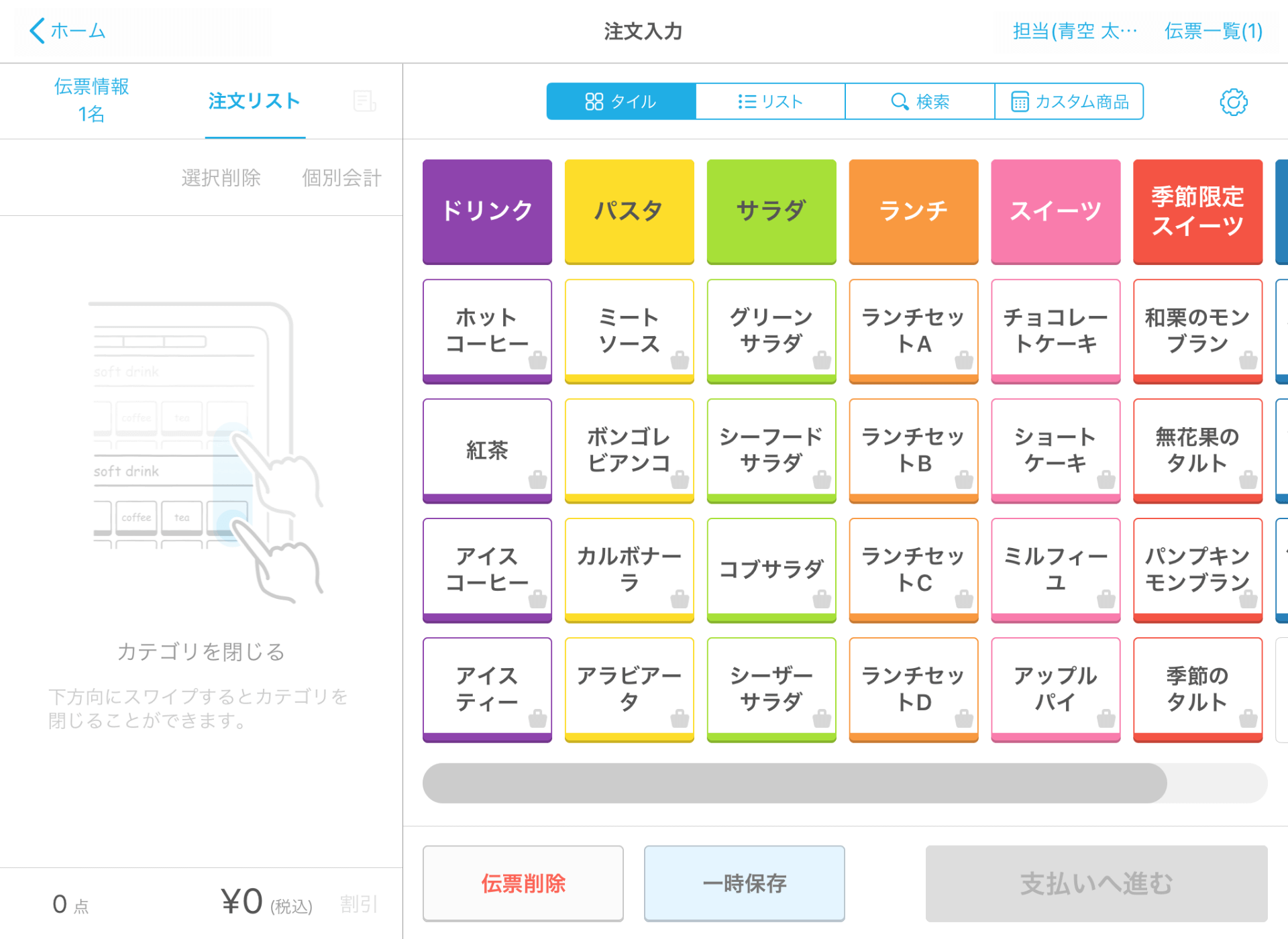
タイルサイズ大

リスト表示での表示サンプル
リスト表示では、文字サイズ・文字の太さが適用されます。
文字サイズ特大
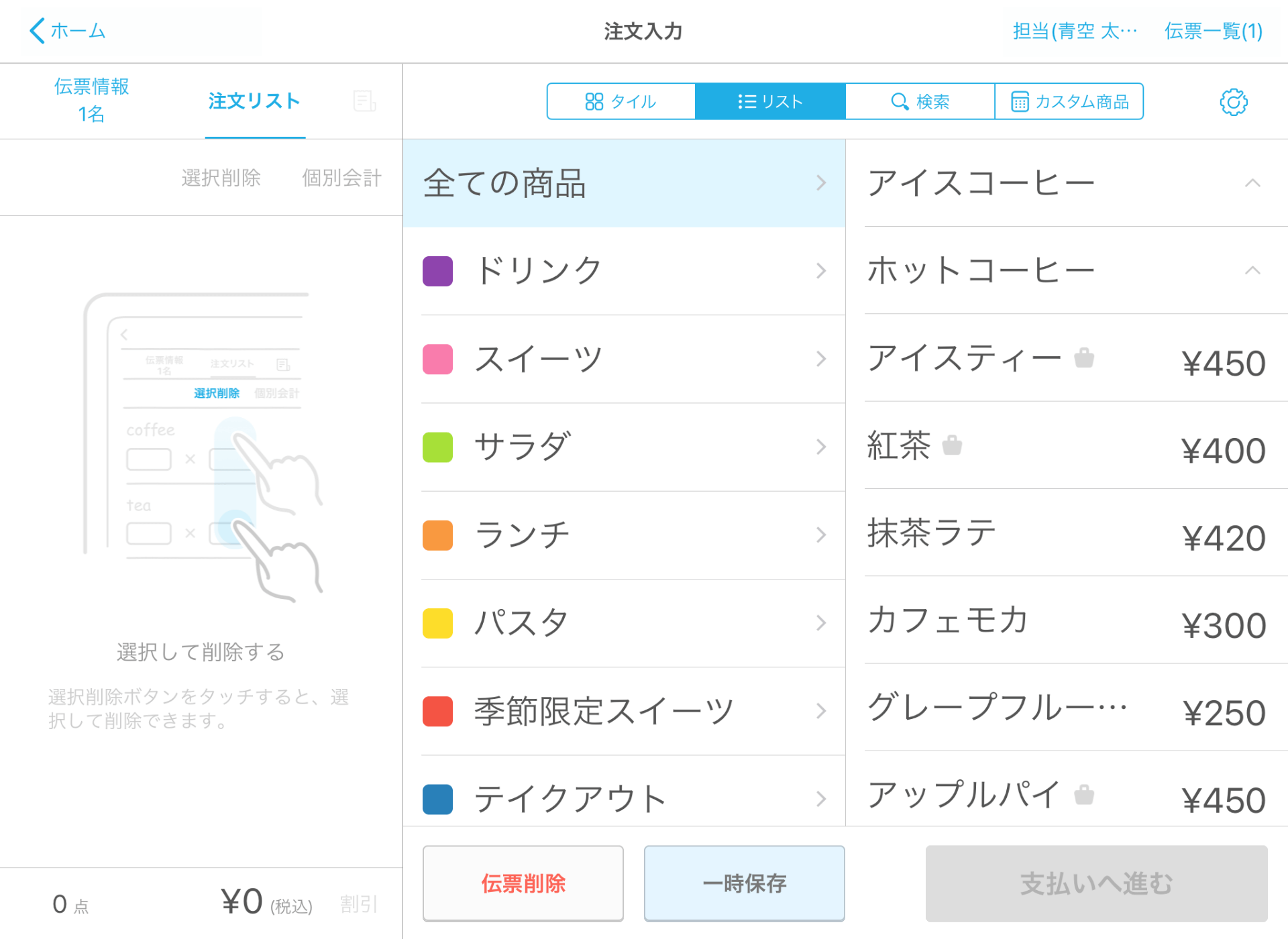
太字
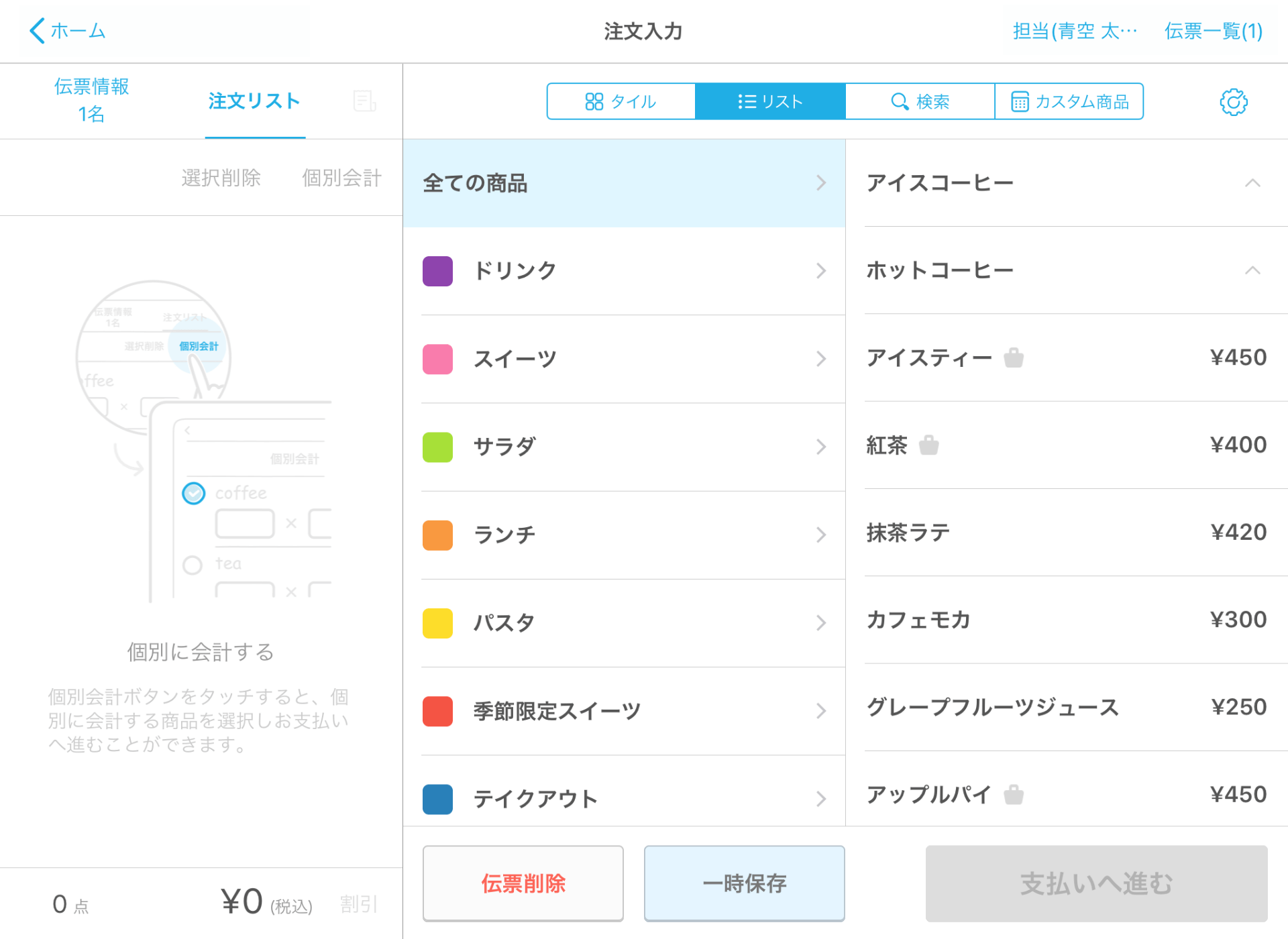
検索での表示サンプル
検索では、文字サイズ・文字の太さが適用されます。
文字サイズ特大
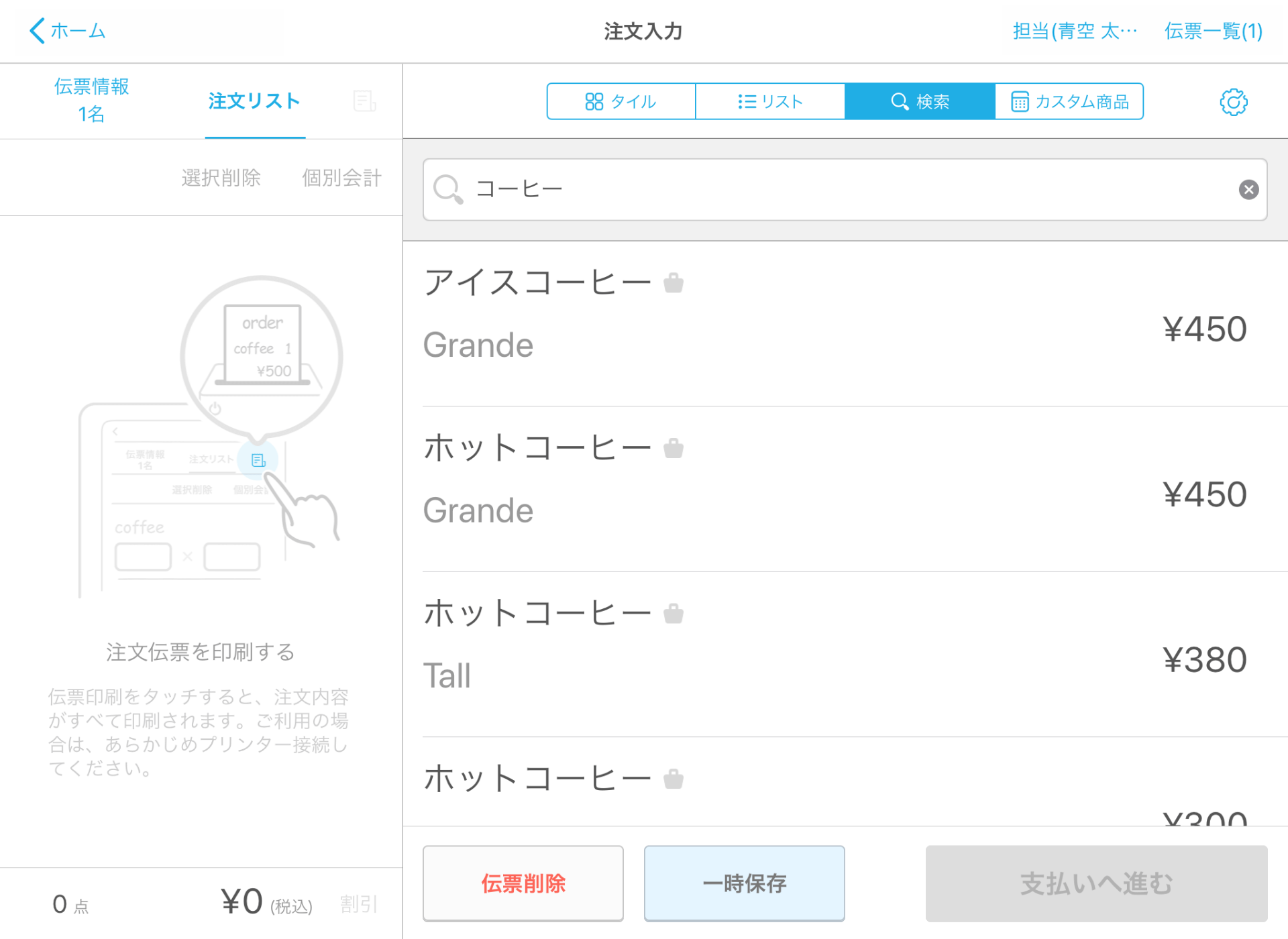
太字
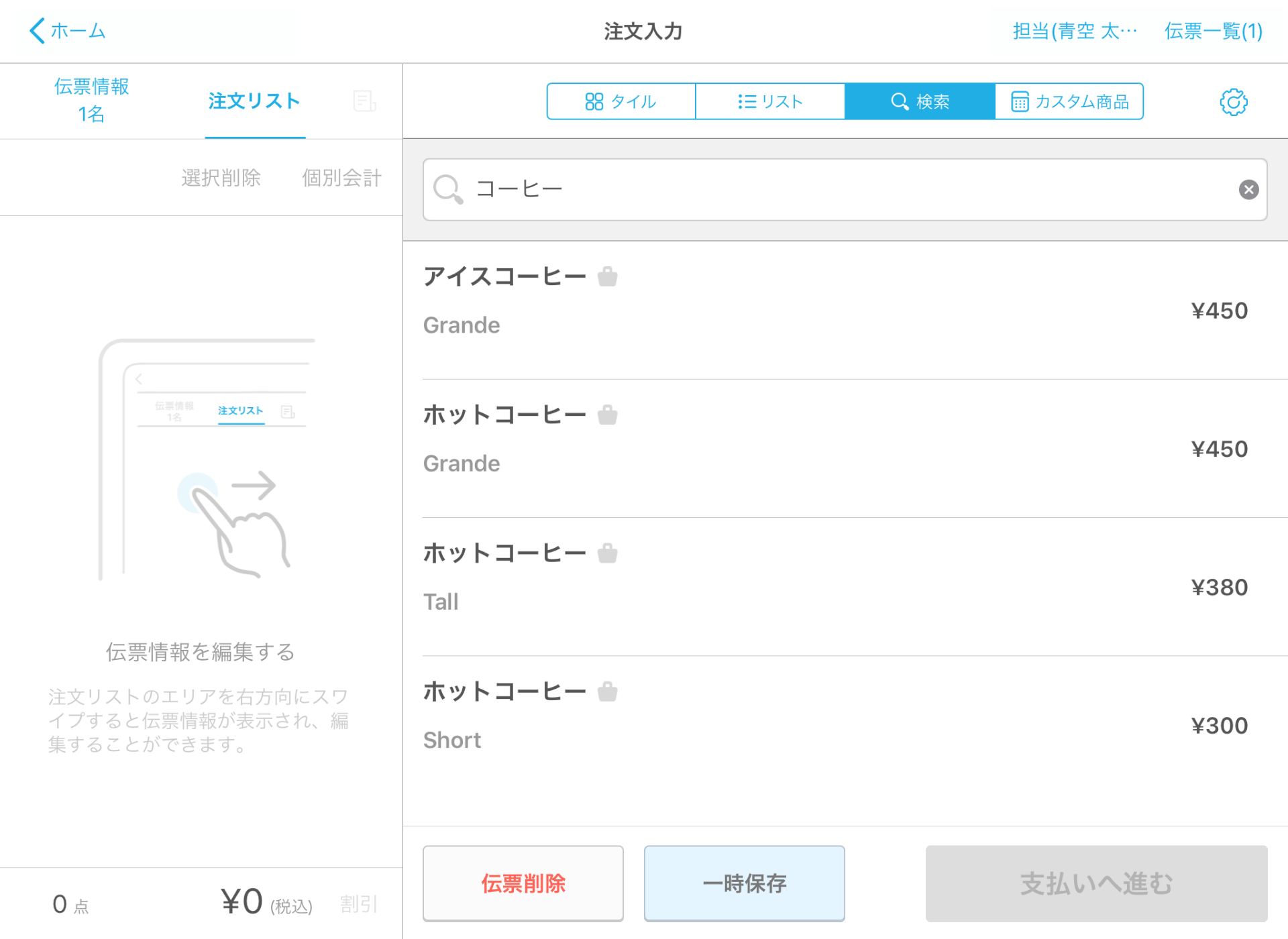
注文入力画面からも注文入力タイル・文字サイズ画面を開けます
「注文入力」画面の右上にある「![]() 設定アイコン」をタッチして、「タイルと文字のサイズ」をタッチすると、「注文入力タイル・文字サイズ」画面が開きます。
設定アイコン」をタッチして、「タイルと文字のサイズ」をタッチすると、「注文入力タイル・文字サイズ」画面が開きます。
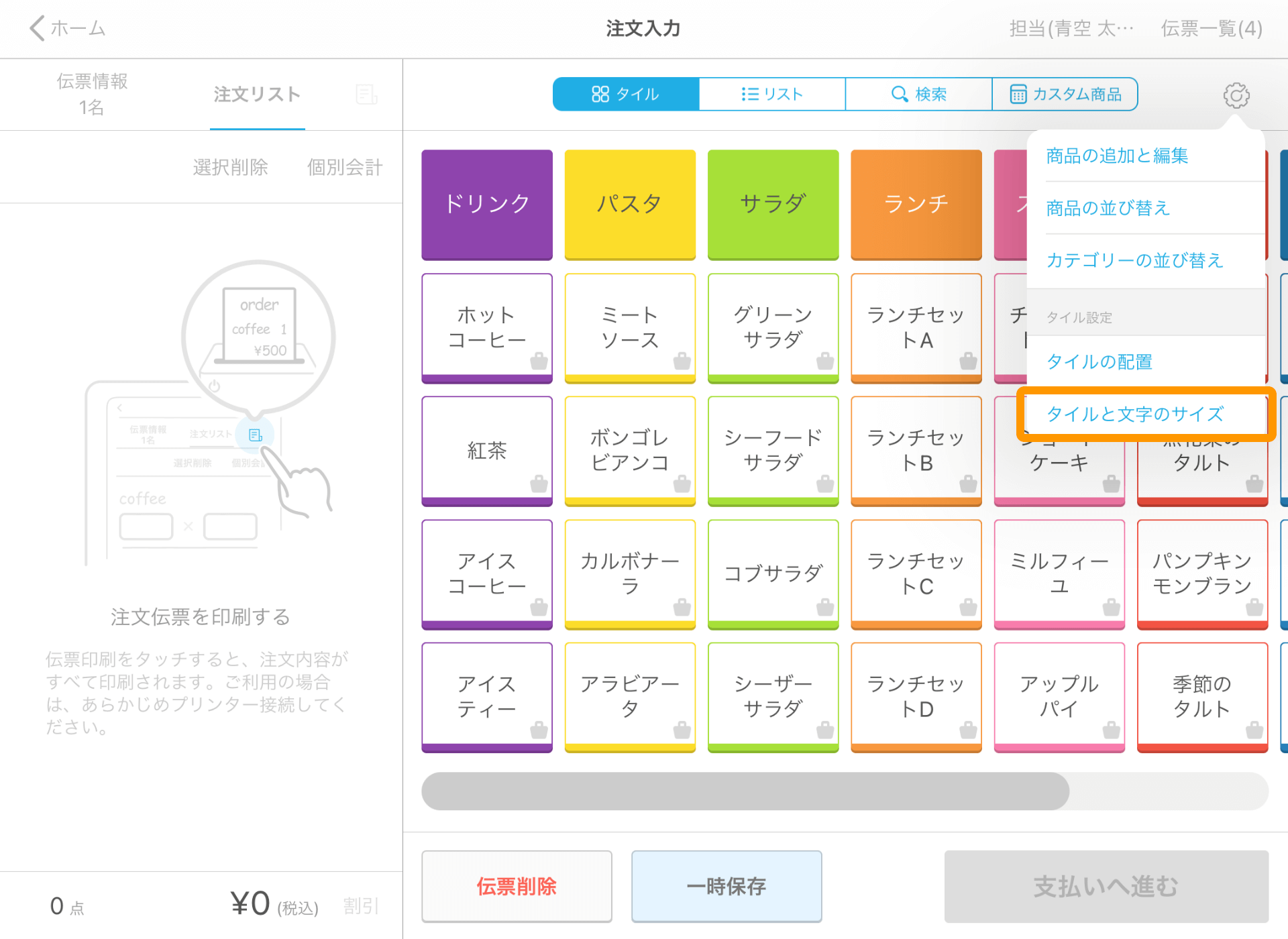
お困りごとは解決しましたか?
もしかすると他のキーワードで、お探しのページが見つかるかもしれません。